Първи стъпки с добавката Resource Scheduling Optimization
Resource Scheduling Optimization Добавката за Dynamics 365 Field Service автоматично планира работни поръчки към ресурсите, които са най-налични и най-добре квалифицирани. Много организации за обслужване на място, които изпълняват работни поръчки на своите клиенти, се възползват от автоматичното планиране, тъй като оптимизира маршрутите и времето за пътуване на техниците на място, докато пътуват от работна поръчка до работна поръчка.
Тази статия ви води през конфигурирането на Resource Scheduling Optimization за планиране и оптимизиране на група работни поръчки към предварително определен списък с ресурси. Ще настроите обхват, цел и график, за да присвоявате работни поръчки на ресурси в дадена територия, за да сведете до минимум времето за пътуване.
За повече видеоклипове на Field Service вижте този пълен списък за изпълнение.
Предварителни изисквания
Resource Scheduling Optimization вече е внедрен във вашата среда на Field Service.
Необходими са ви роли на Field Service-Administrator и Resource Scheduling Optimization права за достъп и профилите за защита на полето Field Service-Administrator и Resource Scheduling Optimization Administrator . За повече информация вижте Resource Scheduling Optimization Конфигуриране.
Resource Scheduling Optimization използва универсално планиране на ресурси, за да планира работни поръчки за обслужване на място.
Речник
Ще трябва да знаете следните ключови термини:
- Работни места: Работа, която трябва да бъде завършена, като работни поръчки, случаи или проекти.
- Ресурси: Всеки или нещо, което трябва да бъде планирано за работа, включително хора, оборудване и съоръжения.
- Графици, резервации: Графиците и резервациите се използват взаимозаменяемо и се отнасят до времевия интервал на срещата, когато даден ресурс е присвоен на работа.
- Изисквания: Обектът, свързан със задача, който определя какъв тип ресурс е необходим за завършване на работата и се планира.
- Изпълнение: Процесът, когато Resource Scheduling Optimization изпълнява функциите си за планиране и оптимизация.
- Оптимизиране: Опитайте се да намерите най-добрите графици, за да намалите времето за пътуване и да увеличите максимално използването.
- Обхват: Задачите и ресурсите, които Resource Scheduling Optimization се вземат предвид за оптимизация.
- Цел: Определя идеалния резултат от бягане. Например, минимизирайте времето за пътуване, увеличете максимално използването, обработете задачи с висок приоритет или планирайте задачи възможно най-скоро. Няколко гола се класират, защото понякога има компромиси.
Стъпка 1: Активиране Resource Scheduling Optimization
След като го Resource Scheduling Optimization разположите във вашата среда, активирайте добавката.
Отворете Планиране на ресурси и преминете към областта Настройки .
Отидете на Параметри> за планиране на администриране>Resource Scheduling Optimization.
Задайте Enable Resource Scheduling Optimization на Да.
Изберете цел по подразбиране.
Наред с други приложения, целта по подразбиране казва Resource Scheduling Optimization на какво да се даде приоритет по подразбиране и е подходяща за оптимизация на един ресурс. Ако не съществува цел по подразбиране, създайте цел за оптимизиране.
Стъпка 2: Потвърждаване на статусите на резервациите
Field Service използва състояния на резервации и Resource Scheduling Optimization добавя методите за планиране Игнориране, Не премествай или Оптимизиране и ги съпоставя със състоянията на резервациите. Уверете се, че маркираните състояния на резервиране съвпадат с вашата система.
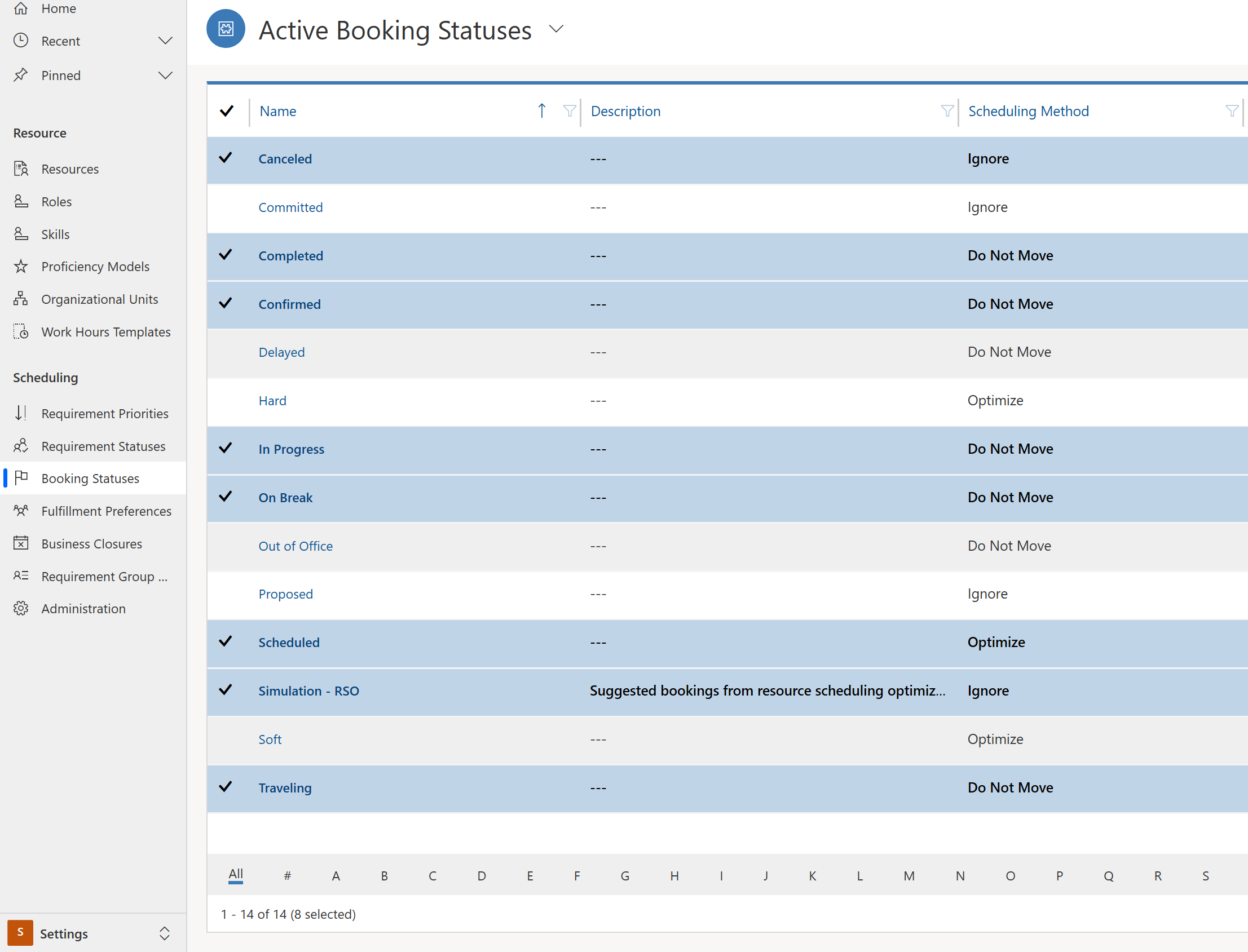
Ако не съвпадат, отидете на Resource Scheduling Optimization>Графици> за оптимизиране и изберете Нулиране.
Стъпка 3: Задаване на работни поръчки за оптимизиране
В тази стъпка избирате кои работни поръчки да оптимизирате.
Отидете на Изисквания>за ресурси за планиране на ресурси и изберете записите за оптимизиране. Изберете Редактиране , за да ги промените групово.
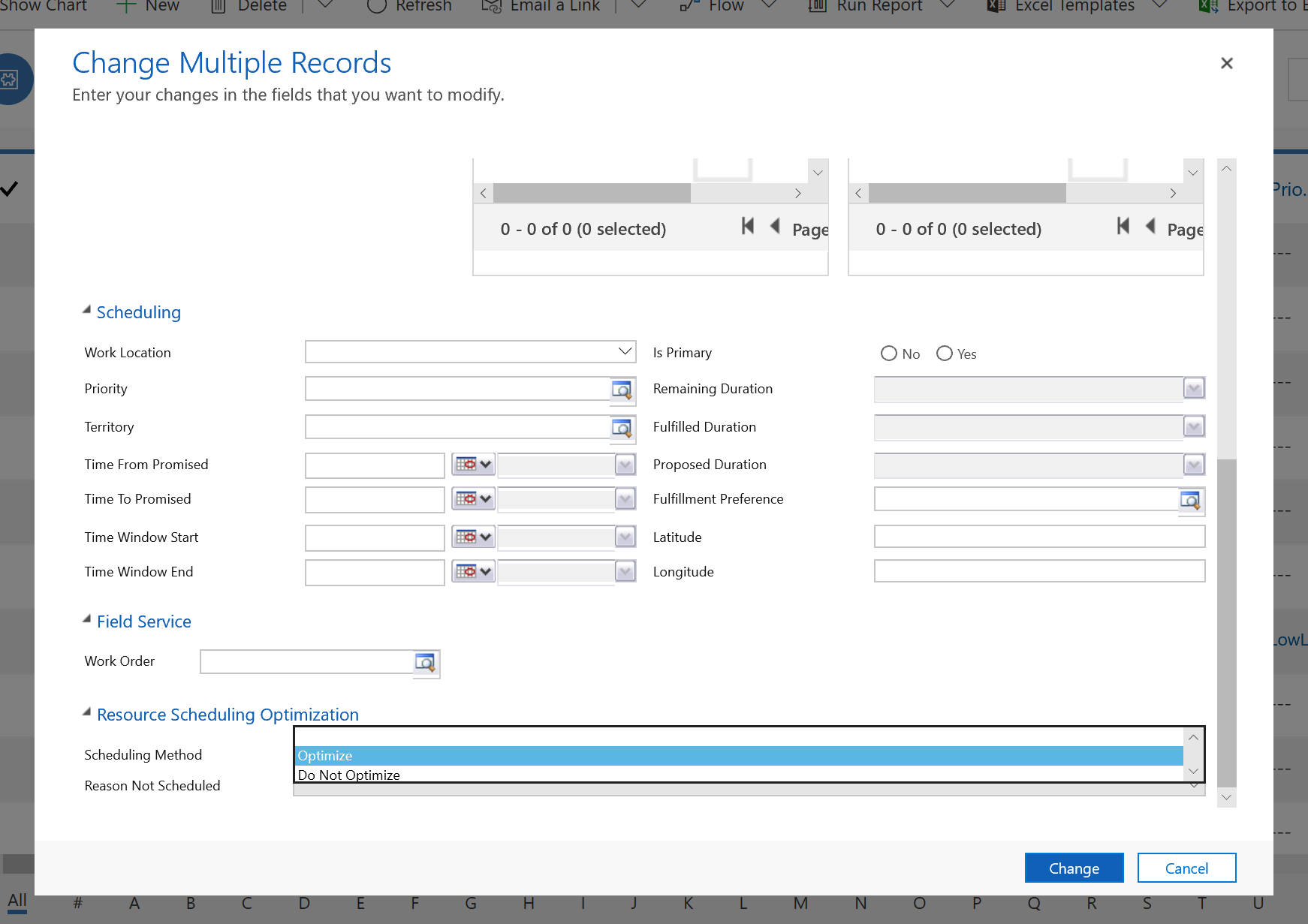
Задайте метода на планиране на Оптимизиране.
Съвет
- Системата може автоматично да зададе изискванията за работна поръчка, които да бъдат оптимизирани , когато създавате работна поръчка в настройките на метаданните на настройката на резервацията.
- Можете също така да промените метода за оптимизация поотделно за запис на изискване за ресурс в раздела Resource Scheduling Optimization .
Стъпка 4: Задайте ресурси като отговарящи на условията за оптимизиране
Нека определим ресурсите, които отговарят на условията за оптимизация.
В списъка Ресурси изберете ресурсите, които искате да разрешите, и изберете Редактиране.
Задайте полето Оптимизиране на графика на Да.
Подобно на изискванията, това може да се направи индивидуално или с групово редактиране.
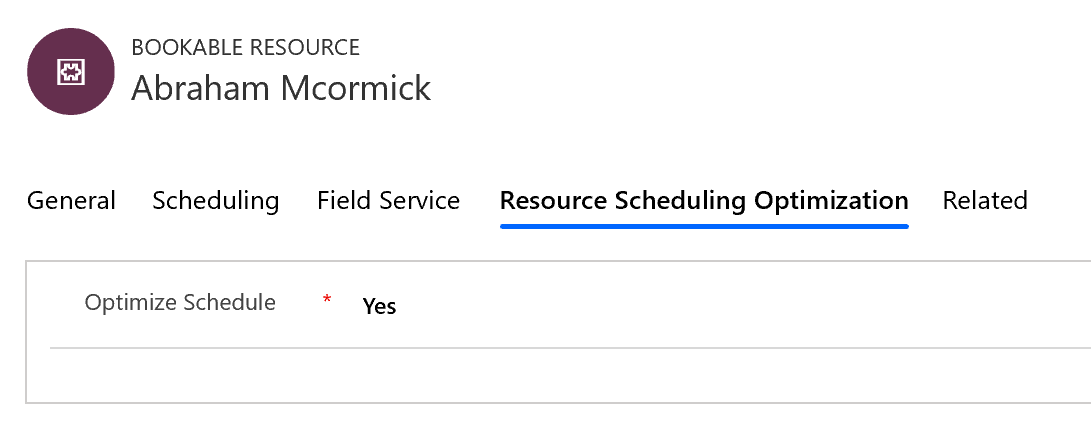
Стъпка 5: Създайте обхват на оптимизация
В следващите стъпки настройваме Resource Scheduling Optimization изпълнение и започваме с обхват на оптимизация.
В списъка с приложения изберете Resource Scheduling Optimization.
Отидете на Обхвати на оптимизация и изберете Нов.
Въведете име и изберете изглед на ресурс и изглед на изискване за обхвата на оптимизация.
В секцията Резервации за оптимизация изберете изгледа Активни резервации на ресурси с възможност за резервация или подобен изглед за резервации.
Бележка
Чрез въвеждане на изглед за непланирани изисквания и резервации, ние конфигурираме Resource Scheduling Optimization да оптимизираме както непланираните, така и планираните задачи. Ако изберете само изглед на резервация, тогава Resource Scheduling Optimization ще оптимизирате само съществуващите резервации и трябва да планирате непланираните задачи ръчно или с Асистент по графика. Избирайки само изглед на непланирани изисквания, Resource Scheduling Optimization няма да преместите съществуващите резервации и просто ще се опитате да планирате непланираните задачи в наличните времеви интервали.
За Настройки на диапазона за оптимизиране въведете следните стойности:
Справка за обхвата: Текущо време на работата
Отместване на обхвата: Тази стойност определя кога може да започне първата резервация след стартиране на оптимизацията. Някои организации предпочитат да планират задачи от утре, като в този случай бихте го задали на един ден.
Продължителност на обхвата: Тази стойност определя колко далеч в бъдещето ще бъдат изискванията за графици на добавката.
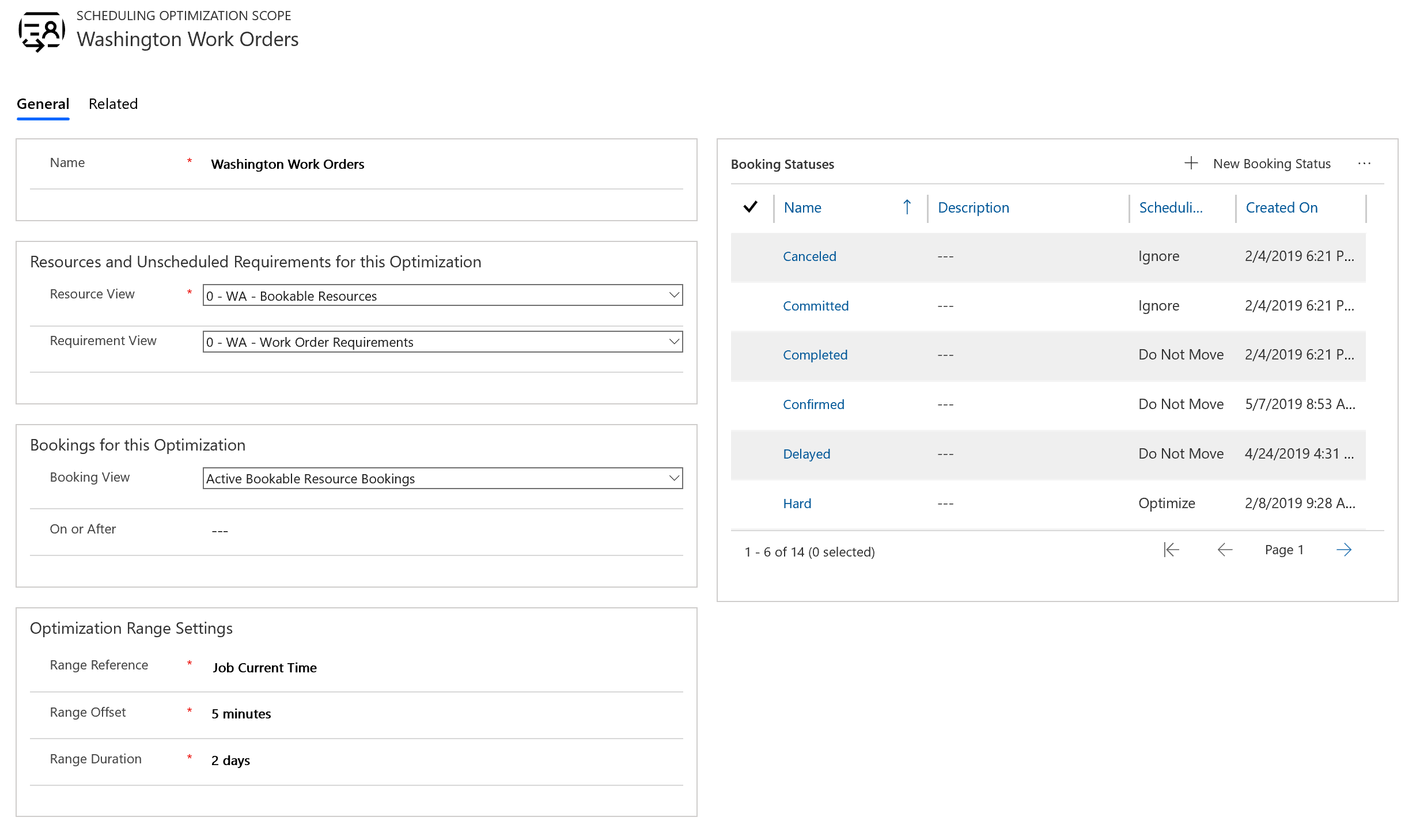
Стъпка 6: Създайте цел
Сега трябва да създадем цел за оптимизация за изпълнението Resource Scheduling Optimization .
Отидете на Цели за оптимизиране и изберете Нов.
Задайте нивото на усилие на двигателя за това доказателство за концепцията на много леко, което означава, че системата завършва работата бързо в замяна на точност.
Изберете ограничения, например:
- Планирайте в рамките на работното време , ако имате определено работно време.
- Отговаря на задължителните характеристики , ако вашите изисквания и ресурси имат характеристики.
- Съвпада с територията , ако вашите изисквания и ресурси принадлежат към една и съща територия на услугата.
Започнете с по-малко ограничения и добавяйте още при успешното изпълнение Resource Scheduling Optimization. Това улеснява отстраняването на неизправности, ако Resource Scheduling Optimization доведе до неочаквани резултати.
За целите изберете следния ред:
- Увеличете максимално общото работно време
- Минимизирайте общото време за пътуване
- Най-добро ниво на умения за съвпадение
Стъпка 7: Създайте график
Последната стъпка на конфигурация е да комбинирате вашия обхват и цел в график.
Отидете на Графици за оптимизация и изберете Нов.
Изберете обхвата и целта , които сте създали.
Задайте таймер за това колко често Resource Scheduling Optimization проверява дали трябва да се изпълнява въз основа на настройката на филтъра за време.
Въведете Валидно от и Валидно до дати. Ако планирате да стартирате Resource Scheduling Optimization ръчно, въведете дати в миналото.
В секцията Филтър въведете времето, в което трябва да се изпълнява.
Запишете и публикувайте графика.
Стъпка 8: Бягане Resource Scheduling Optimization
Можете да стартирате Resource Scheduling Optimization ръчно, като изберете Изпълни сега в графика за оптимизация.
Всеки път, когато Resource Scheduling Optimization се изпълни, успешно или не, се създава запис на заявка за оптимизация.
Стъпка 9: Анализиране на резултатите
След като състоянието на заявката за оптимизация е завършено, отидете на табло за график , за да видите оптимизираното табло.
Системата създава нов раздел на табло за график, наречен на вашия обхват на оптимизация.
Прост пример за Resource Scheduling Optimization оптимизиране на времето за пътуване е, когато няма време за пътуване между две резервации. Това означава, че е имало две работни поръчки на едно и също място с един и същ акаунт за обслужване и Resource Scheduling Optimization са ги планирали един след друг.
На попълнената заявка за оптимизиране на графика в раздел Резервации ще намерите списък със създадени или изтрити резервации, както и графика на общото време за пътуване и работното време на оптимизираните резервации.
Поздравления! Успешно бягахте Resource Scheduling Optimization.